bios不显示usb启动项解决方案详解
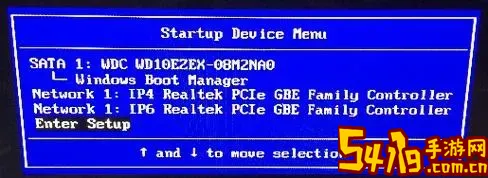
在日常的电脑使用和维护过程中,借助USB设备进行系统重装、维修和数据恢复已经成为一种常见且高效的方法。然而,一些用户在进入BIOS设置时,却发现无法看到USB启动项,导致无法通过U盘启动电脑。这种情况在中国地区尤为常见,尤其是使用国产品牌或者国产定制机型时更为突出。本文将从多个角度介绍“bios不显示usb启动项”的原因及对应的解决方法,帮助广大用户顺利实现通过USB设备启动电脑。
一、BIOS版本及设置问题
BIOS作为主板最底层的固件,其版本有时会直接决定能否支持USB启动功能。某些老旧的BIOS版本可能并未完善USB启动项的支持,导致即便插入优质的启动U盘,也无法识别相关设备。因此,第一步建议用户确认自己的BIOS版本是否过低,必要时前往主板官网或整机厂商官网下载最新的BIOS固件,进行升级。
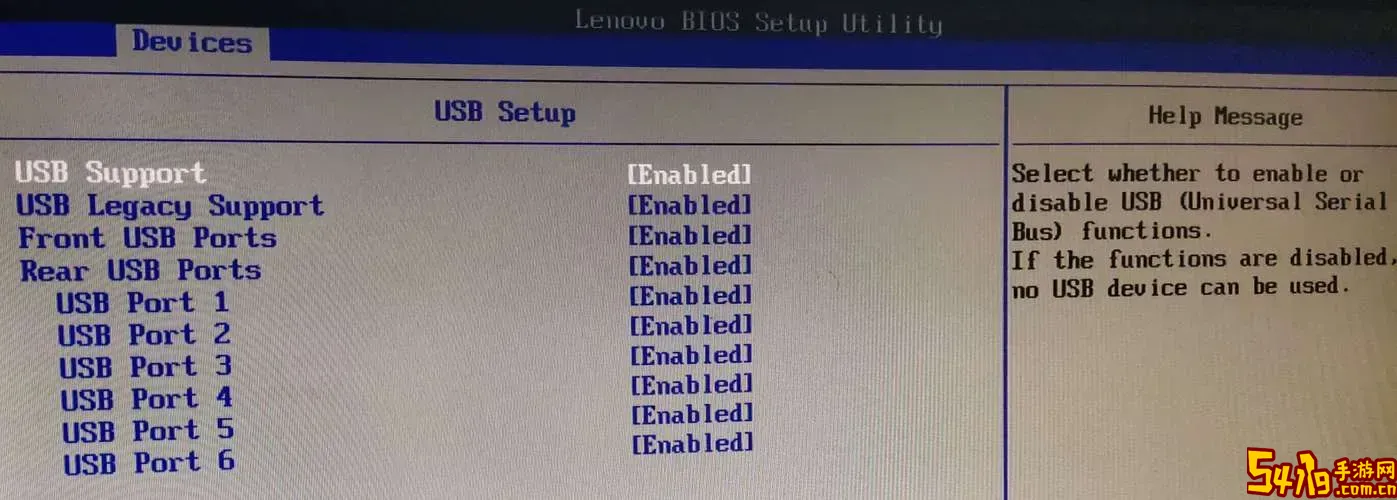
此外,部分BIOS默认USB启动功能并未打开,需要手动调整。用户进入BIOS后,找到“Boot”选项卡下的“Boot Device Priority”或“Boot Option”,确认USB设备是否被列入启动列表。有些BIOS界面采用中文显示,可能命名为“启动顺序”或“启动项优先级”。如果没有显示USB设备,尝试在“外设管理”或“外部设备”相关菜单中启用USB接口支持(Enable USB Legacy Support)选项。
二、USB接口及U盘制作问题
USB设备本身也可能是导致启动项不显示的重要原因。首先,建议用户尝试不同的USB接口,尤其是在主机背部的USB 2.0接口,有些主板BIOS对USB 3.0接口的兼容支持较差,导致无法识别为启动设备。
其次,启动U盘的制作工具和方式也会影响BIOS对启动项的识别。常用的启动盘制作工具如Rufus、UltraISO或微软官方的Media Creation Tool都具有较高的兼容性。制作时建议选择“MBR分区方案用于BIOS或UEFI”模式,以兼容传统BIOS启动要求。同时确保U盘的文件系统格式为FAT32,以便BIOS识别。
三、UEFI和传统BIOS启动模式辨析
当下主流主板基本都支持UEFI启动方式,部分主板默认启用了UEFI模式而关闭了传统的Legacy BIOS启动模式。这种情况下,如果USB启动盘是按照传统BIOS方式制作,BIOS可能不显示启动项。
针对这一情况,用户可以进入BIOS的“启动模式”选项,找到“UEFI/Legacy Boot”设置,将其设置为“UEFI and Legacy”或完全启用Legacy模式,确保USB启动项能够显示。此外,关闭“安全启动(Secure Boot)”功能也有助于识别非官方签名的启动U盘,避免启动项消失。
四、国内电脑厂商定制问题及内置安全策略
在中国市场,许多国内品牌(如联想、华为、戴尔中国定制版等)在其BIOS中整合了专门的安全策略,限制了USB设备的启动权限,以防止未经授权的数据访问和恶意软件入侵。某些型号的BIOS默认关闭了USB启动功能,用户需要按照说明书或厂商官方支持教程,进入安全项或设备安全策略菜单,启用USB启动权限。
例如,华为笔记本上常见的“设备安全”标签中,可能默认禁止USB设备引导,用户需手动开启。如遇特殊情况无法操作,建议联系售后或客服咨询解锁步骤。
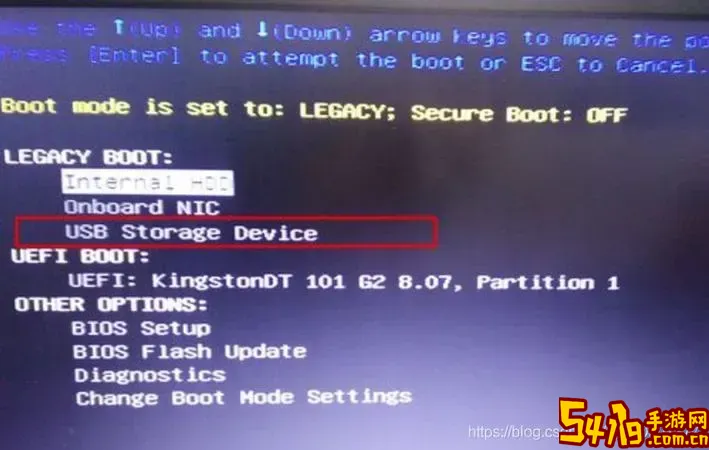
五、简单排查步骤及小结
针对bios不显示usb启动项问题,用户可以按以下步骤循序排查:
确认U盘制作正确并支持当前BIOS启动模式;
尝试更换USB接口,优先使用USB 2.0;
进入BIOS,开启“Legacy Boot”或“Legacy USB Support”功能;
关闭UEFI安全启动(Secure Boot);
升级主板BIOS到最新版本;
查看厂商特定的安全设置,启用USB启动权限。
总的来说,BIOS不显示USB启动项并非单一因素所致,可能涉及固件版本、启动模式设置、安全策略限制以及启动盘本身的制作兼容性。对中国用户而言,特别需要关注国内品牌定制BIOS中可能存在的限制,并按照官方操作引导逐步解决问题。
希望本文的解析能够帮助广大读者排查和解决bios不显示usb启动项的难题,顺利实现通过U盘启动、安装或维护系统。